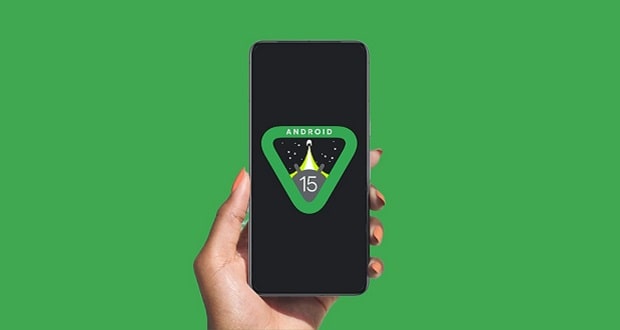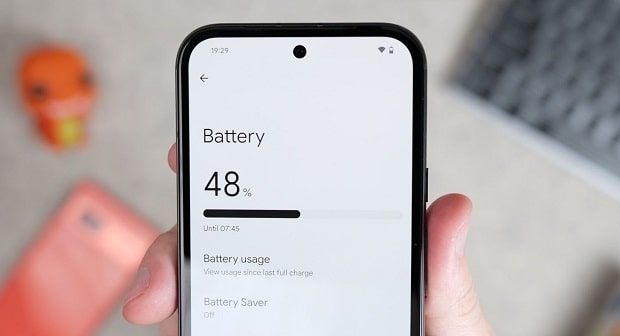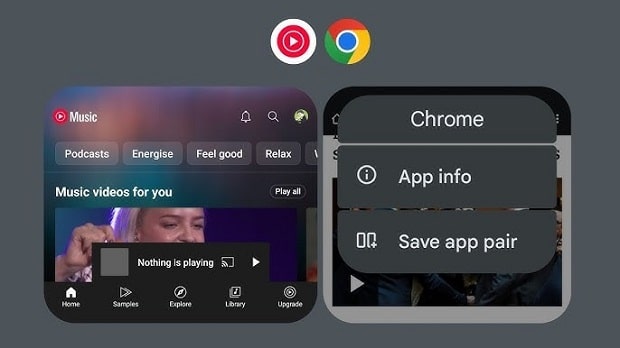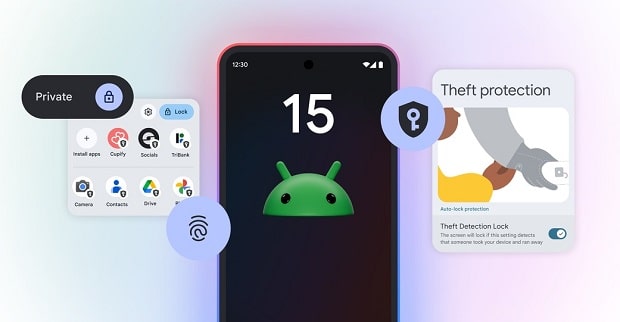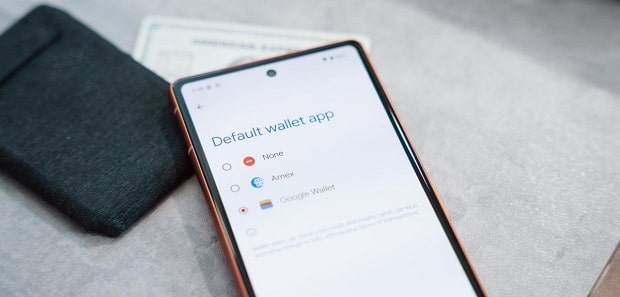اینجا با تعدادی از ویژگی های سیستم عامل اندروید 15 – Android 15 آشنا میشویم که در عین کاربردی بودن کمتر مورد توجه کاربران و رسانهها قرار گرفتهاند.
حدود چند ماه از معرفی اندروید 15 توسط گوگل میگذرد. این سیستم عامل در نگاه اول پیشرفت چندان بزرگی نسبت به قبل به نظر نمیرسد. در این بروزرسانی خبری از تغییرات بصری چشمگیر در رابط کاربری، صفحه اصلی، بخش تنظیمات سریع و دیگر المانها نیست. با این وجود برخی ویژگیهای جدید زیربنایی در این سیستم عامل باعث شده تجربه کاربری ارائهشده توسط آن بهطور قابل توجهی بهتر از نسلهای پیشین باشد. امروز قصد داریم با تعدادی از این ویژگی های کمتر شناخته شده اندروید 15 آشنا شویم که فوقالعاده کاربردی بوده و تجربه کار با آن را ارتقا دادهاند.
جالبترین ویژگی های نهچندان معروف، اما بسیار کاربردی اندروید 15
احتمالا بسیاری از شما اندروید 15 را با قابلیتهای بزرگی مثل فضای شخصی (Private Space)، پیشبینی ژستهای حرکتی در پشت، تماس ماهوارهای یا امکان آرشیو کردن اپلیکیشنها میشناسید. با این وجود مواردی که در ادامه معرفی خواهیم کرد علیرغم آن که مورد کمتوجهی واقع شدهاند، کاربریهای فوقالعادهای دارند.
تبدیل کردن گوشی اندرویدی به یک وبکم باکیفیت
تبدیل کردن گوشی اندرویدی به یک وبکم برای کامپیوتر چیز تازهای نیست و در اندروید 14 نیز شاهد حضور آن بودیم. با این وجود سال گذشته گوگل با افزودن مد «کیفیت بالا» این قابلیت را بهطور قابل توجهی ارتقا داد تا کاربران گوشی های اندرویدی بهطور کامل از خرید یک وبکم مجزا بینیاز شوند.
البته باید توجه کنید که این قابلیت تنها در صورت اتصال کامپیوتر و گوشی از طریق کابل قابل استفاده بوده و بهدلیل غیرفعال کردن برخی بهینهسازیهای سیستم عامل ممکن است باعث داغ کردن گوشیتان شود.
روش تبدیل کردن گوشی موبایل به یک وبکم برای کامپیوترهای ویندوزی بهصورت زیر است:
- گوشی اندرویدی خود را از طریق کابل به کامپیوتر متصل کنید.
- روی اعلان مربوط به اتصال USB به کامپیوتر ضربه زده و گزینه Webcam را انتخاب کنید.
- در قسمت بالا و سمت چپ صفحه روی گزینه HQ ضربه بزنید.
محدود کردن سرعت شارژ برای محافظت از باتری
با افزایش مدت زمان پشتیبانی نرم افزاری کمپانیهای گوشیساز از محصولات مختلفشان، در سالهای اخیر عمر مفید گوشیهای موبایل افزایش یافته. با این وجود لازمه این مساله دوام سخت افزاری اجزای مختلف دستگاه از جمله باتری است. اندروید 15 در این حوزه یک قابلیت کاربردی جذاب معرفی کرده که میتواند حداکثر میزان شارژ شدن گوشیهای موبایل را به 80 درصد محدود کند تا عمر باتری افزایش پیدا کند.
این قابلیت که «بهینهسازی شارژ» (Charging Optimization) نام دارد، قادر است با رسیدن میزان شارژ باتری به عدد 80 درصد، شارژ را متوقف کرده و مانع از آسیب دیدن آن در اثر شارژ شدن بیش از اندازه شود. اگر یک گوشی پیکسل در اختیار دارید روش فعالسازی این قابلیت در آن بهصورت زیر خواهد بود:
- وارد بخش «تنظیمات» گوشی موبایل خود شده و به بخش Battery بروید.
- روی گزینه Charging Optimization کلیک کنید.
- گزینه Use Charging Optimization را انتخاب کرده و گزینه Limit to 80% را برگزینید.
اگر گوشی سامسونگ شما به رابط کاربری وان یو آی 6.1 بر پایه اندروید 14 مجهز است، این قابلیت حدودا یک سال است که در اختیار شما قرار داشته. با این وجود دیگر کاربران گوشیهای اندرویدی بهتازگی قادر به استفاده از بهینهسازی سیستم شارژ شدهاند.
مخفی کردن نام دستگاه خود از شبکههای وای فای
در میان تمامی قابلیتهای جذابی که اندروید 15 در بخش شبکه و اتصالات به گوشیهای اندرویدی آورده است، امکان مخفی کردن نام دستگاه از شبکههای وای فای یکی از جذابترین وکاربردیترین ویژگیهاست. این ویژگی به شما اجازه میدهد که نام دستگاهتان را از لیست دستگاههای شبکه وای فای خارج کنید و حتی با مخفی کردن MAC Address مانع از رهگیری فعالیت اینترنتی خود توسط هکرها و عوامل مخرب شوید. مهمترین کاربرد این قابلیت اندروید 15 زمانیست که در محیطهای عمومی مثل کافه، رستوران، فرودگاه و دیگر موارد حضور دارید.
اگر قصد مخفی کردن نام و مشخصات دستگاه خود از لیستهای مختلف را دارید، مراحل زیر را طی کنید:
- وارد بخش تنظیمات گوشی خود شده و به بخش Network & Internet بروید.
- در این بخش کلید Internet را فشار داده و سپس روی کلید «چرخدنده» مشاهدهشده در کنار نام شبکههای وای فای مختلف کلیک کنید.
- گزینه Privacy را انتخاب کنید.
- گزینه Send Device Name را غیرفعال کنید.
- روی عبارت Use Randomized MAC نیز کلیک کنید تا مک آدرس دستگاه شما مخفی شود.
جفتکردن اپلیکیشنهای مختلف به یکدیگر
با وجود این که قابلیت مالتی تسکینگ اسپلیت اسکرین مدت نسبتا طولانی است که در گوشیهای اندرویدی حضور دارد، اما جابجا شدن میان اپلیکیشنهای مختلف حتی در این مد نیز فرآیندی نسبتا دشوار است.
گوگل سعی کرده در اندروید 15 با معرفی قابلیت «جفت کردن اپلیکیشنها» یا Application Pairing تا حد زیادی با این مساله مقابله کند. برای این منظور، Android 15 به کاربر اجازه ساخت میانبرهای خاصی را میدهد که با فشردن آنها میتوان بهصورت همزمان دو اپلیکیشن را کنار یکدیگر باز کرد.
برای استفاده از این ویژگی لازم است که ابتدا دو اپلیکیشن را در حالت اسپلیت اسکرین کنار یکدیگر باز کنید و سپس روی آیکون آنها در منوی اپلیکیشنهای اخیر (Recent Apps) کلیک کرده و گزینه Save App Pair را انتخاب نمایید. از طرف دیگر، گوشی پیکسل 9 پرو فولد و تبلت Pixel Tab نیز اجازه پین کردن این جفت اپلیکیشنها به تسکبار را داده و دسترسی به آنها را بهمراتب سادهتر میکنند.
محافظت از دادهها در برابر سارقان
به سرقت رفتن اطلاعات شخصی تجربهای بسیار ناخوشایند است که شاید بسیاری از شما تجربهاش کرده باشید. اندروید 15 برای ارتقای امنیت دادههای کاربران ویژگی جدید و کاربردی مهمی را در اختیارشان قرار داده که چندین لایه امنیتی را به این سیستم عامل اضافه کرده و از آنها در برابر سرقت محافظت میکند.
در صورتی که گوشی اندرویدی مجهز به Android 15 دزدیده شد، سارق قادر به پاک کردن اطلاعات روی آن و ساخت یک اکانت جدید نخواهد بود؛ زیرا از این به بعد برای پاک کردن کامل اطلاعات، تایید مجدد رمز یا الگوی گوشی و ورود به اکانت گوگل ضروری خواهند بود. به این ترتیب حتی در صورت به سرقت رفتن گوشی نیز میتوانید مطمئن باشید که کسی به اطلاعات شخصیتان دسترسی نخواهد داشت.
از سوی دیگر اندروید 15 همچنین از طریق حسگرهای تشخیص حرکت و هوش مصنوعی قادر به شناسایی قاپیده شدن گوشی از دست کاربر خواهد بود و در صورت تشخیص بروز چنین اتفاقی بهسرعت دستگاه را قفل خواهد کرد. این قابلیت البته پیشتر نیز در گوشیهای اندرویدی حاضر بوده؛ اما ترکیب آن با دیگر قابلیت امنیتی این سیستم عامل منجر به افزایش قابل توجه امنیت شده است.
برای این که امنیت دستگاه اندرویدی خود را ارتقا دهید لازم است وارد بخش تنظیمات دستگاه خود شده و گزینه Security & Privacy را انتخاب کنید. پس از انجام این کار میتوانید با انتخاب گزینه Theft Protection از امنیت گوشی اندرویدیتان محافظت کنید.
استفاده از اپلیکیشنهای شخص ثالث بهعنوان کیف پول
در اندروید 15 دیگر اجباری برای استفاده از کیف پول Google Wallet وجود نخواهد داشت و میتوان هر اپلیکیشنی را بهعنوان یک کیف پول شخص ثالث مورد استفاده قرار داد. این اقدام گوگل استفاده از گوشیهای اندرویدی در مناطقی که گوگل والت قابل استفاده نیست را بسیار سادهتر میکند.
برای تغییر اپلیکیشن پیشفرض کیف پول خود میتوانید مراحل زیر را طی کنید:
- وارد بخش تنظیمات شده و گزینه Apps را انتخاب کنید.
- گزینه Default Apps را انتخاب کنید.
- در قسمت Wallet App، اپلیکیشن شخص ثالث مد نظرتان را انتخاب نمایید.
این تغییر البته به هیچ وجه زیربنایی نبوده و تغییر چندان بزرگی در عملکرد کیف پولتان ایجاد نمیکند؛ اما همانطور که در ابتدا نیز اشاره شد تاثیر مهمی در ارتقای کاربری گوشی اندرویدی شما خواهد داشت.
 گجت نیوز آخرین اخبار تکنولوژی، علم و خودرو
گجت نیوز آخرین اخبار تکنولوژی، علم و خودرو